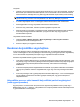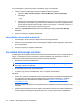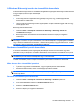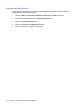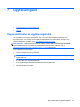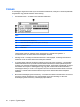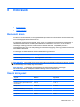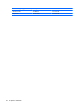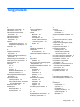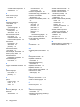Getting Started - Windows 7
Ha a számítógépet a partícióról szeretné visszaállítani, tegye a következőket:
1. Indítsa el a Recovery Manager programot az alábbi módszerek egyikével:
●
Válassza a Start > Minden program > Recovery Manager > Recovery Manager
lehetőséget.
– vagy –
●
Kapcsolja be vagy indítsa újra a számítógépet, és nyomja le az esc billentyűt, amíg a „Press
the ESC key for Startup Menu” (Nyomja le az ESC billentyűt az indítómenü megjelenítéséhez)
üzenet meg nem jelenik a képernyő alján. Ezután nyomja meg az f11 billentyűt, amíg az „F11
(HP Recovery)” üzenet meg nem jelenik a képernyőn.
2. Kattintson a System Recovery (Rendszer-helyreállítás) lehetőségre a Recovery Manager
ablakában.
3. Kövesse a képernyőn megjelenő utasításokat.
Helyreállítás a helyreállító lemezekről
1. Ha lehetséges, minden személyes fájlról készítsen biztonsági másolatot.
2. Helyezze az első helyreállító lemezt a számítógépben található optikai meghajtóba, majd indítsa
újra a számítógépet.
3. Kövesse a képernyőn megjelenő utasításokat.
Az adatok biztonsági mentése
A számítógépen tárolt fájlokról rendszeresen készítsen biztonsági másolatot, hogy az mindig naprakész
legyen. Az adatokat egy külső merevlemezre, hálózati meghajtóra vagy lemezekre is mentheti. A
rendszerről a következő időszakok szerint készítsen biztonsági másolatot:
●
Rendszeresen ütemezett időközönként
MEGJEGYZÉS: Állítson be emlékeztetőket, amelyek időnként figyelmeztetik, hogy készítsen
biztonsági másolatot az adatokról.
●
A számítógép javítása vagy visszaállítása előtt
●
Új szoftver vagy hardver hozzáadásakor, illetve a meglévők módosításakor
Irányelvek:
●
Hozzon létre rendszer-visszaállítási pontokat a Windows Rendszer-visszaállítás szolgáltatásával,
és rendszeresen másolja ki őket egy optikai lemezre vagy külső merevlemezre. A rendszer-
visszaállítási pontok használatáról itt olvashat bővebben:
Rendszer-visszaállítási pontok
használata, 37. oldal .
●
Személyes fájljait a Dokumentumok mappában tárolja, és rendszeresen készítsen róluk biztonsági
másolatot.
●
Készítsen képernyőképeket az egyes ablakok, eszköztárak és menük testre szabott beállításairól.
A képernyőképek segítségével sok időt takaríthat meg, ha újra meg kell adnia a beállításokat.
36 6. fejezet Biztonsági mentés és helyreállítás